
안녕하세요, 작가 J입니다. 오늘은 어제 Eclipse 설치를 완료한 후, Eclipse 화면 구성에 대해 알아보고 간단하게 Hello World를 콘솔 창에 출력하는 방법을 소개하려고 합니다.
▤ 목차
1. Eclipse 화면 구성
Eclipse는 자바 개발자들에게 인기 있는 통합 개발 환경(IDE)입니다. 처음 Eclipse를 실행하면 다음과 같은 주요 화면 요소들을 볼 수 있습니다.

- 패키지 탐색기(Package Explorer): 프로젝트와 파일을 탐색하고 관리할 수 있는 창입니다.
- 편집기(Editor): 코드 작성을 위한 중앙 창입니다. 여러 파일을 탭으로 열 수 있습니다.
- 콘솔(Console): 프로그램 실행 결과와 로그를 볼 수 있는 창입니다.
- 아웃라인(Outline): 현재 편집 중인 클래스의 구조를 보여줍니다.
간단하게 구성만 살펴보고, 학습을 진행하면서 필요한 부분은 부가 설명을 드리도록 하겠습니다.
2. Java 프로젝트 생성
그럼 이제 Eclipse에서 프로젝트를 생성할 차례입니다.

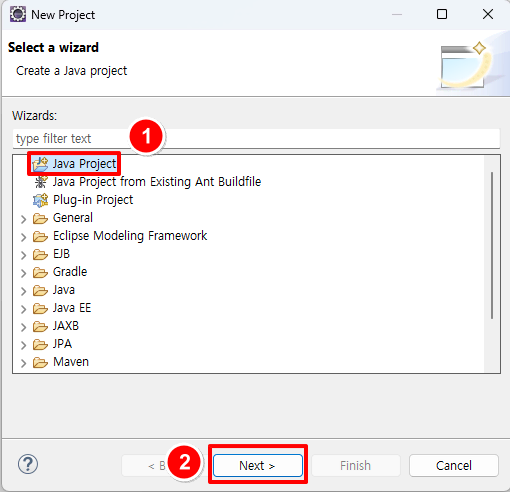


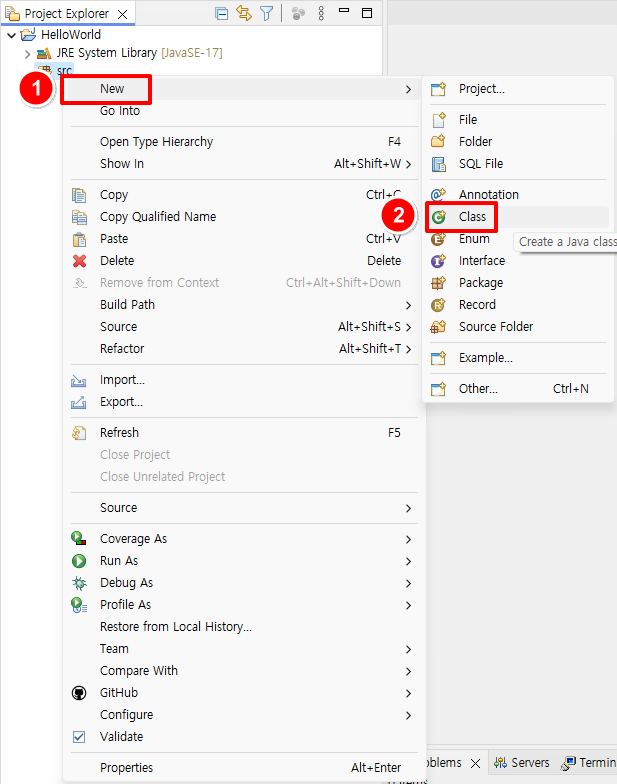

여기까지 마치셨으면, 편집기 부분에 아래와 같은 코드가 작성되어 있을 겁니다. 지금은 문장에 대해서 전혀 알지 못해도 됩니다. 추후 학습을 통해 익힐 수 있으니 너무 걱정하지 않으셔도 됩니다.
public class Main {
public static void main(String[] args) {
// TODO Auto-generated method stub
}
}
일단은 아래와 같이 System.out.print("Hello World!!"); 를 작성해 줍니다.
public class Main {
public static void main(String[] args) {
// TODO Auto-generated method stub
System.out.print("Hello World!!");
}
}


이렇게 해서 Eclipse를 이용하여 간단한 Java 프로젝트를 생성하고, 클래스를 작성한 후, "Hello, World!" 메시지를 출력하는 프로그램을 실행해 보았습니다. Eclipse의 기본 화면 구성과 각 기능을 이해하고, 새 프로젝트와 클래스를 만드는 방법을 익히면 더욱 복잡한 Java 프로그램도 쉽게 작성할 수 있습니다.
지금은 정확히 내용을 알지 못하지만, 코드를 작성하고 실행하면 결과가 나온다는 사실을 인지하게 됩니다. 여러분은 Hello World! 가 출력되었을 때 기분이 어떠셨나요? 저는 처음에 보고 신세계를 경험한 듯한 느낌을 받았습니다. 굉장히 재미있을 것 같고, 앞으로 더 해보고 싶다는 생각이 들었습니다. 여러분도 코딩에 흥미를 가지고 즐겁게 하셨으면 좋겠습니다.
'프로그래밍 기초 > Java' 카테고리의 다른 글
| [Java] 조건문 완벽 가이드 : 정의, 종류, 사용법, 특징 총 정리 (0) | 2024.06.12 |
|---|---|
| [Java] 연산자 총정리 : 종류, 사용법, 특징, 우선순위까지! (0) | 2024.06.11 |
| [Java] 변수와 상수의 이해: 선언 방법과 규칙, 자료형 및 형변환 (0) | 2024.06.10 |
| [Java] JDK 1.8 버전 및 Eclipse 설치 가이드 (1) | 2024.06.08 |
| [Java] 2024년에도 여전히 자바를 공부하는 이유 (1) | 2024.06.08 |



